Introducimos un nombre de equipo (nos identificará dentro de una red) y la contraseña de administrador (una que no se nos vaya a olvidar, eh?).
Pinchamos en “Siguiente” para continuar.

PASO 18
Nos aseguramos que la fecha, hora y zona horaria son correctas (si no es así las corregimos) y marcamos la casilla de “Cambiar la hora automáticamente según el horario de verano”.
Pinchamos en “Siguiente” para continuar.

PASO 19
Aguardaremos a que se instalen los componentes de red.

PASO 20
Seleccionaremos la “Configuración típica” (válida para la mayoría de usuarios).
Pinchamos en “Siguiente” para continuar.

PASO 21
Lo normal es que nuestro PC no pertenezca a ningún dominio, con lo que seleccionamos la 1ª opción e introducimos un grupo de trabajo (deberá ser igual en todos los ordenadores de la red).
Pinchamos en “Siguiente” para continuar.

PASO 22
Nos entretenemos leyendo las características del S.O. o nos vamos a tomar un café (lo que se desee), mientras se copian los archivos…
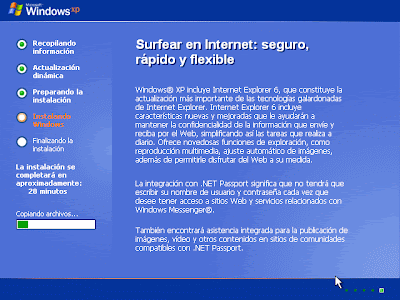
se instalan los elementos del menú inicio

… se registran componentes…

… se guarda la configuración…

se borran los archivos temporales…

…hasta que por fin nos sale la ansiada pantalla.
Hacemos lo que nos dice: esperamos un momento.

PASO 23
Empezamos con los últimos ajustes antes de poder empezar a usar nuestro Windows XP.
En caso de que necesitemos ayuda, pulsaremos “F1”.
Pinchamos en “Siguiente” para continuar.

PASO 24
En este caso elegiremos la opción de ADSL o Cable.
Si deseamos dejar la configuración para luego (ya desde Windows XP) pincharemos sobre “Omitir”.
Pinchamos en “Siguiente” para continuar.

PASO 25
Como utilizo Cable, marco la opción de “No, este equipo está conectado siempre a Internet”.
Pinchamos en “Siguiente” para continuar.

PASO 26
Seleccionamos las casillas de “Obtener automáticamente una dirección IP” y “Obtener automáticamente un nombre DNS” (válido para la mayoría de usuarios).
Pinchamos en “Siguiente” para continuar.

PASO 27
Ahora nos pregunta si queremos registrarnos.
En mi caso “No, quizás en otro momento”.
Pinchamos en “Siguiente” para continuar.

PASO 28
Escribimos el nombre de usuario que queramos usar.
También podemos aprovechar para introducir mas nombres en caso de que deseemos crear varias cuentas.
Pinchamos en “Siguiente” para continuar.

PASO 29
Nos dan las gracias así que decimos en voz alta: “DE NADA” (hay que ser amables).
Pinchamos en “Finalizar” para terminar la instalación.

PASO 30
Se nos muestra la pantalla de bienvenida y…

… por fin, nuestro Windows XP recién instalado.











No hay comentarios:
Publicar un comentario